Submicom upgrade как починить телевизор
Обновлено: 09.05.2024
Очередной мой клиент приехал из г. Тюмени, то есть телевизор Samsung преодолел 210 км. Я понимаю, что именно в данную секунду в вашей голове возникло несколько вопросов: "Зачем?", "В крупном городе нет сервисных центров?".
В рамках данной статьи я вам все расскажу. Читайте до конца и вы поймете, чем отличаются сервисные центры маленьких городов от крупных.
Однажды вечером клиентка решила насладиться просмотром любимого фильма, но, увы, в планы ее телевизора это не входило. Когда она включила телевизор, то вместо телетрансляции увидела как телевизор просто на протяжении 10 минут включался и выключался. При этом индикатор включения моргал, а пульт дистанционного управления был бессилен.
Отчаянная клиентка сняла видео неисправности, сфотографировала модель телевизора и отправилась в местные сервисные центры.
Во всех сервисах клиентке пояснили, что у телевизоров Samsung UE40D5520RW данная неисправность является "болезнью", а причиной выступает вышедший из строя процессор. Цена ремонта варьировалась от 6000 до 7000 рублей. Такие суммы огорчили клиентку окончательно. И решила она поискать выход из ситуации в ближайших городах. Когда она обратилась ко мне путем переписки через группу в социальной сети "Вконтакте", то я просто посмеялся над тюменскими мастерами.
Причиной циклической перезагрузки телевизора является выход из строя микросхемы NAND памяти телевизора. Процессор работает неверно, потому что он не может загрузить прошивку. После того как я все объяснил клиентке, то она решилась мне довериться. И вот телевизор прибыл ко мне в мастерскую на ремонт.
На Авито я нашел много объявлений с предложениями продажи новых микросхем NAND памяти K9GAG08U0E. Они уже прошиты и готовы к пайке.
Просмотрев несколько страниц предложений, я выбрал подходящий для себя. Немного времени на доставку и новенькая микросхема появилась у меня на рабочем столе. Обошлась она мне вместе с доставкой в 1500 рублей.
Процесс разбора самого телевизора я сильно расписывать и показывать не буду. Просто скажу, что нам необходимо добраться до материнской платы, а точнее нужно освободить ее от корпуса.
Близлежащие микросхемы и конденсаторы я закрыл алюминиевым скотчем, чтобы при воздействии высоких температур в ходе выпаивания NAND памяти они не пострадали.
Для выпаивания микросхемы я использовал флюс "YX-B10". Почему именно он? Потому что он зарекомендовал себя за годы использования только с лучшей стороны, плюс он остывает намного медленнее остальных.
Кроме этого, для выпаивания микросхемы мне еще понадобились фен и паяльник. Работа очень ювелирная, поэтому спешка ни к чему.
Помните, что ремонт DVB-T2 приставки - это довольно кропотливая работа. Если Вы не уверены в своих силах, лучше обратитесь в сервисный центр. Данный материал изложен чисто информационно. Автор не несет ответственности за ваши действия при выполнении рекомендаций, написанных на этой странице. Если Вы не обладаете соответствующими навыками и знаниями, ваши действия могут привести не только к полному выходу из строя устройства, но и к поражению электрическим током.
В последнее время довольно часто друзья и коллеги приносят в ремонт DVB-T2 TV-тюнеры (или приставки для приема цифрового телевидения) с различными повреждениями. Большинство из них собрано на одних и тех же основных компонентах, и даже компоновка плат этих устройств похожа друг на друга. Неисправности тюнеров также похожи, и их можно систематизировать.

Сначала разберемся, из чего состоит такая приставка. В ней находятся: источник питания (И.П. 220V -> 5V), преобразующий переменное напряжение 220 вольт в постоянное 5 вольт, ряд преобразователей напряжения для формирования питания процессора 3,3 1,8 и 1,2 вольта, оперативная память, микропроцессор, флэш-память, содержащая прошивку устройства, демодулятор и тюнер, принимающий сигнал с антенны.

Диагностику неисправностей приставки DVB-T2 я начинаю с ее включения. Если на светодиодном индикаторе не появляется надпись “BOOT”, снимаю крышку тюнера и измеряю напряжение, выдаваемое блоком питания. Это удобно сделать на выпрямительных диодах Шоттки, устанавливаемых на выходе источника питания. Их может быть два или один, в зависимости от модели устройства.

Если напряжение отсутствует, вполне возможно, что причина заключается не в источнике питания, а в коротком замыкании цепи +5V на плате устройства. Проверяется это простым измерением сопротивления между катодом тех же диодов (диода) и массой (удобнее всего соединить минусовой провод тестера с корпусом тюнера). Если сопротивление составляет 2 – 3 Ома или меньше, нужно найти место короткого замыкания.

Как правило, визуально его не определить. Чтобы найти причину, тюнер отключается от сети и искусственно подается напряжение питания +5V на катоды диодов в течении 5 – 8 секунд от лабораторного источника питания. Этого времени вполне достаточно, чтобы неисправный компонент сильно нагрелся.

Обычно таким элементом является одна из микросхем преобразователей напряжения, формирующих напряжения для работы процессора. Около каждой из них установлен керамический дроссель и электролитический конденсатор. В исправном состоянии всех цепей питания на одном из выводов дросселя присутствует напряжение 3,3, 1,8 или 1,2 вольта.

Другое дело, если на выходе источника питания есть напряжение, но оно ниже нормы. В большинстве случаев “виновником” этого является высохший электролитический конденсатор, сглаживающий пульсации напряжения питания ШИМ-контроллера источника питания. Это маленький конденсатор емкостью от 10 до 50 мкф, напряжением 25 – 50 вольт, установленный вблизи микросхемы источника питания.

Если детали блока питания выгорели и разлетелись на куски, или просто он никак не хочет чиниться, а при подаче внешнего питания +5 вольт на выходной выпрямительный диод Шоттки приставка оживает, можно починить ее следующим образом: выпаиваем исправные детали из блока питания (они могут пригодиться при ремонте другой приставки). Затем припаиваем адаптер питания от сотового телефона плюсом на катод диода, минусом на общий провод и наслаждаемся. Важно, чтобы напряжение на адаптере было 5 вольт, а максимальный ток более 0,5 ампер. Если такого нет под рукой, то можно его заказать по цене около 200 рублей по этой ссылке.

Если все цепи питания исправны, и DVB-T2 приставка “зависает” на надписи “BOOT”, то производится дальнейшая ее диагностика. Начинаю я ее с установки трех жестких выводов, снятых с материнской платы неисправного компьютера, в отверстия для установки диагностического разъема. Его легко найти по надписям на плате GND, RX, TX. Подключаю к выводам проводниками низковольтный диагностический порт – UART, который можно приобрести примерно за 100 руб. USB-разъем порта вставляется в компьютер, и запускается программа HyperTerminal. Скорость соединения я устанавливаю 115200 бит/с, количество бит – 8, четность – нет, стоп-бит – 1, подключаю питание TV-тюнера и наблюдаю за процессом загрузки.

Дальше сам тюнер расскажет о своей неисправности. Подробнее об установке модуля UART под Windows можно прочитать здесь, а под Linux - здесь.

Например, многократно повторяемые надписи “Demod IIC write error” и “Demod IIC read error” свидетельствуют о необходимости замены микросхемы демодулятора MSB1236C Надпись “Error decompressing file” говорит о повреждении прошивки, либо микросхемы Flash EEPROM 25Q32

Бывают случаи, когда прошить устройство заводской прошивкой через USB-порт не удается. В этом случае на просторах интернета я ищу BIN или HEX- образ микросхемы EEPROM 25Q32. Микросхема выпаивается, подключается к программатору, считывается и сохраняется (на всякий случай, чтобы иметь возможность откатиться назад), затем очищается, и в нее записывается загруженная из интернета прошивка. Далее она устанавливается обратно в тюнер.
Для программирования микросхемы можно приобрести такой программатор по цене примерно в 200 руб.
Если у вас нет инструмента для выпаивания микросхемы 25Q32, не расстраивайтесь. Просто не выбрасывайте отслужившие свой срок одноразовые бритвенные станки. В каждом из них прячется вот такое тонкое стальное лезвие.

Разогревая по одному выводы микросхемы, и подсовывая под них такое лезвие, можно безболезненно выпаять микросхему для установки в программатор. Делать это нужно без особых усилий, чтобы не повредить дорожки на плате тюнера.

Чтобы не резаться лезвием, можно приобрести очень недорогой специальный инструмент. Работать им намного удобнее, кроме того, в комплекте есть 27 лезвий-наконечников различной формы.

Для смены прошивки TV-тюнера можно обойтись и совсем без пайки, купив вот такую клипсу с переходником. Она надевается на микросхему сверху, а кабель через переходник подключается к программатору. Чтобы не перегрузить программатор, перед подключением переходника, рекомендуется перерезать дорожку питания, приходящую на вывод 8 микросхемы. После считывания дорожку необходимо восстановить.

Более полный список различных инструментов и приспособлений для ремонта приставок DVB-T2 можно найти в разделе наши инструменты.
В заключении приведем несколько ссылок на электронные компоненты, часто встречающиеся в тюнерах:
* xxx - буквы и цифры, означающие код даты изготовления и номера партии микросхем.
** xx - буквы и цифры, означающие заводской код даты изготовления.
Если вам интересно, как управлять телевизором и приставкой с помощью одного пульта, посмотрите этот материал. Об особенностях подключения приставки к коллективной антенне написано здесь, о подключении некоторых моделей приставок к Wi-Fi для просмотра IPTV - здесь.
Продолжение статьи о ремонте приставок смотрите здесь, окончание - здесь.
Для ускорения загрузки страницы часть комментариев перенесена в продолжение статьи.

В закладки

Производители электроники ежегодно добавляют всевозможные фишки и опции, чтобы продать нам новый гаджет взамен старого, который вполне нормально работает. Мы видим это на примере наших любимых iPhone, iPad и Mac. Менять устройства каждый год нет особого смысла, иногда даже переход через 2-3 поколения не даёт серьёзных преимуществ в повседневном использовании.
Нечто подобное происходит и на рынке телевизоров. В арсенале каждой компании есть с десяток полезных и не очень фишек, которые во всю продвигают маркетологи и навязывают консультанты в магазинах.
Есть одна наиболее важная и полезная опция, наличие которой нужно проверять при покупке телевизора в 2021 году – AFR. Эта фишка гарантирует комфортное воспроизведение видео с любого источника с любыми параметрами картинки.
Включить AFR можно как в самом телевизоре, так и добавить поддержку при помощи подходящей ТВ-приставки. Сейчас расскажем, что это за опция и как проверить её работу.
Зачем нужен AFR

AFR (Auto Frame Rate) – это способность телевизора или приставки автоматически менять частоту выходного сигнала под частоту воспроизводимого контента.
На сегодняшний день существует общепринятый мировой стандарт частоты кадров для киносъёмки – 24 кадра в секунду. Кроме этого есть множество других распространённых стандартов:
► 25 кадров в секунду – частота кадров во время съёмки видео для перевода в европейский стандарт разложения 625/50.
► 26 кадров в секунду – частота съёмки для панорамной системы Синерама (Cinerama).
► 29,97002616 кадров в секунду – используемая в телевизионном стандарте NTSC, частота кадров. Стандарт распространён в странах Северной Америки и части стран Азии.
► 30 кадров в секунду – частота кадров, которая применялась в ранних версиях широкоформатного кинематографа и IMax.
► 48 кадров в секунду – частота кадров, которая используется в современных системах IMAX HD и Maxivision 48.
► 50 кадров в секунду – частота кадров в европейском стандарте телевидения высокой чёткости.
► 59,94 кадров в секунду — точная полукадровая частота телевидения высокой чёткости для стандарта NTSC.
► 60 кадров в секунду – частота киносъёмки для американского стандарта телевидения высокой чёткости.
Добавьте к этому консоли, смартфоны, видео- и экшн-камеры и записанный на компьютере стриминговый контент, который тоже может иметь свою частоту кадров и не совпадать с телевизионной.
Как видите, во всем мире существует множество разных стандартов для производства видеоконтента, каждый из которых имеет свою частоту кадров. При этом количество фреймов из одного стандарта сложно привести к другому стандарту без видимых потерь, артефактов или побочных эффектов.
Что такое judder эффект и как его увидеть
Одной из неприятных особенностей данной ситуации является так называемый judder-эффект. Если картинка в видео выше понравилась, и вы не заметили ничего необычного, то быстрее закройте данную статью и забудьте про Auto Frame Rate навсегда.
Если же за тестовые 20 секунд глаза сильно напряглись и начали уставать – продолжаем изучать тему.
С judder-эффектом сталкивается любой покупатель нового телевизора или Smart-TV бокса. В рекламном ролике или магазине на тестовых стендах транслируются специальные ролики, который сняты с поддерживаемой для каждой модели частотой кадров и разрешением. Все выглядит максимально плавно, эффектно и реалистично.
Но когда счастливый обладатель нового “телека” приносит его домой и начинает воспроизводить свой контент, его ждёт небольшое разочарование.
У поставщика кабельного телевидения или T2 используется одна частота кадров, вещающие в цифровом формате IPTV-каналы имеют другую частоту, контент в стриминговых видеосервисах настроен на третью частоту. Загруженные вами видео могут как совпадать по частоте с любым из перечисленных вариантов, так и иметь свой уникальный показатель.
Если количество кадров в секунду у контента совпадёт с настройками ТВ (или будет кратно параметрам), пользователь увидит чёткую картинку без рывков и размытия. В противном случае будет наблюдаться тот самый judder-эффект.

Большинство современных телевизоров поддерживают работу на частоте 60 Гц или 120 Гц. При этом они без проблем справляются с контентом, который снят с частотой 30 или 60 кадров в секунду. Всё это кратные значения и, например, панель с частотой 120 Гц при воспроизведение ролика с частотой 30 кадров в секунду будет отображать каждый кадр по четыре раза.
Так же гладко пройдёт воспроизведение 24-кадрового ролика на экране с частотой 120 Гц (по пять повторений каждого кадра). А вот на экране с максимальной частотой 60 Гц 24-кадровое видео уже будет выглядеть неидеально.
Вот так это выглядит на графике:

Трансляция 24-кадрового контента на частоте 60 Гц
Получается так называемый эффект “телесин” в соотношении два к трём. Один кадр видео телевизор будет отображать 2/60 доли секунды, а следующий кадр видео будет длиться 3/60 доли секунды и так далее. Глаз человека очень чётко заметит такой эффект дрожания или подтормаживания картинки. Не будет общего ощущения плавности, любой голливудский шедевр превратится в любительское видео с дешёвой камеры.
Всевозможные системы сглаживания (или так называемые “уплавнялки”) сейчас есть в арсенале любого крупного производителя телевизоров и матриц. Умные системы способны добавлять недостающие кадры и делать частоту фреймов кратной частоте выводимого сигнала. Так в нужных местах появится лишний кадр, и указанного выше эффекта наблюдаться не будет.
Наглядное сравнение картинки можете увидеть на тестовом видео ниже. Все кадры в правом ролике воспроизводятся с одинаковой частотой, а слева каждый второй кадр длится заметно дольше. Некоторые увидят разницу только при замедлении видео, а некоторые смогут разглядеть эффект и в динамике.
К сожалению, работает данная фишка не всегда правильно. При просмотре динамических роликов или спортивных трансляций judder-эффект максимально заметен. Так футбольный мяч после удара превращается в комету или дыню, либо автомобиль во время ускорения резко меняет свою форму и становится смазанным. В эти моменты встроенная в телевизор система помогает добавить недостающие кадры и сделать картинку более чёткой.
Эта же система способна испортить просмотр динамических сцен в кино. Когда, по задумке режиссёра, кадр должен иметь эффект размытия или быть смазан, телевизор делает его слишком резким и появляется эффект съёмки на любительскую камеру.
Чтобы полностью избавиться от judder-эффекта, частота выходного сигнала должна быть равна или кратна показателю fps воспроизводимого видео. Только такой способ трансляции позволить избежать видимых искажений и смотреть контент в таком виде, как задумали его создатели.
Что даёт Auto Frame Rate

Параметры Auto Frame Rate с поддержкой смены частоты и разрешения экрана
Именно для этого и нужна фишка под названием “Auto Frame Rate“. Наличие данной опции в телевизоре или приставке будет лучше сотни искусственных “уплавнялок” и “сглаживалок” картинки.
В идеале система должна подстраивать не только частоту кадров, но и разрешение. Так получится смотреть контент без каких-либо искажений. Телевизор при этом не будет делать апскейл картинки, самостоятельно дорисовывая несуществующие пиксели.
Разделяют два вида Auto Frame Rate: системный и программный. В первом случае фишка включается на уровне всей используемой системы (телевизионной ОС или операционки ТВ-бокса), а во втором – только в конкретном приложении-плеере.

Настройка Auto Frame Rate на уровне операционной системы Android TV
Первый случай более удобный, не требует дополнительных настроек и срабатывает сразу же после активации. Просто находим тумблер “Auto Frame Rate” в параметрах своей панели или в настройках Android TV и активируем его. Фишка появилась в Android TV начиная с шестой версии и есть в параметрах многих фирменных ТВ-оболочек.
После активации система будет пытаться распознать количество кадров в любом просматриваемом контенте и автоматически подстраивать частоту экрана под видео. С одной стороны это удобно, но с другой – любая смена видеорежима приводит к пропаданию картинки на 1-3 секунды.
Если просто включить фильм и смотреть его за один раз без перерывов, потерпеть пару секунд на смену режима можно. Другое дело, когда вы будете смотреть телевизионные каналы, IPTV, YouTube или просто трейлеры фильмов в каталоге стримингового сервиса. При переключении на новый канал или при начале воспроизведения любого ролика картинка на экране будет пропадать на несколько секунд. Подобный эффект возможен даже при перемотке видео.

Включение Auto Frame Rate в популярном плеере Vimu на Android TV
Программный способ требует настройки, но имеет неоспоримые преимущества. Можно включить Auto Frame Rate только в нужных приложениях. Есть возможность задать отсрочку его включения, например, установить 5-секундную задержку, которой хватит для пауз при переключении каналов или перемотке видео. Когда окончательно выберите контент для просмотра, приложение активирует Auto Frame Rate и сменит частоту экрана.
Многие сторонние приложения-плееры имеют умные алгоритмы активации AFR и не требуют от пользователя никаких ручных манипуляций. Утилиты вроде KODI, Smart Youtube, Perfect Player, Vimu, Amazon Video, TiviMate и другие уже имеют встроенный Auto Frame Rate.
Как проверить правильную работу Auto Frame Rate

Во-первых, фишку должен поддерживать телевизор или подключенный TV-бокс. В случае с приставкой телевизор должен уметь менять частоту вывода и разрешение по HDMI. Так умеет большинство современных ТВ-панелей, но проверить спецификацию все-таки стоит.
Во-вторых, телевизор должен поддерживать все распространённые частоты FPS. Чаще всего для комфортного воспроизведения фильмов требуется поддержка 24 кадров в секунду.
В-третьих, работе Auto Frame Rate не должны мешать встроенные системы повышения чёткости изображения.
Возможны ситуации, когда заявленная поддержка AFR со стороны производителя ТВ просто не работает из-за конфликта с другими фишками либо когда опция поддерживается на приставке, но неверно воспринимается телевизором и не даёт нужного эффекта.

Если все указанные выше условия соблюдены, можно проверить правильность работы AFR в вашем конкретном случае.
1. Настройте правильное разрешение. Перейдите в параметры телевизора или используемой приставки и установите правильное разрешение для используемой матрицы. Если телевизор поддерживает разрешение 4K – устанавливайте его, не нужно ставить 1080p по умолчанию на такой панели. И наоборот – не завышайте разрешение воспроизводящего устройства, если его не поддерживает матрица.
Не всегда AFR поддерживает смену разрешения и неверно установленный параметр не позволить получить максимальное качество картинки.
2. Верно выберите подходящую частоту. Здесь все зависит от наиболее предпочитаемого вида контента. Например, при регулярном просмотре IPTV следует установить частоту кадров на значение 50. В этом случае AFR не будет менять параметры экрана в большинстве сценариев использования.
Можете воспользоваться параметрами контента, которые указаны в первом разделе статьи или узнать рекомендуемую частоту кадров у поставщика своего контента.

3. Включите фишку Auto Frame Rate. Она может иметь различные названия в зависимости от используемой операционной системы или оболочки. Например, на многих распространённых моделях TV-боксов с Android TV фишка называется HDMI self-adaption и находится в разделе Playback Settings.
4. Установите подходящий режим работы фишки (если в настройках предусмотрена такая опция). Обычно производители предлагают два режима: частичный (part mode) с переключениям режима только при указанных частотах контента или полный (total mode) с переключением на любую частоту воспроизводимого контента.
5. Скачайте тестовый ролик на приставку. И включите его воспроизведение на устройстве.
Видео будет выглядеть как на примере выше.
6. Используйте любое стороннее приложение-камеру для iOS или цифровую камеру в ручном режиме.
7. Установите выдержку на отметку 1 секунда и сделайте фото телевизора.

Если Auto Frame Rate включён и работает правильно, увидите на снимке равномерно окрашенную серую доску. Это значит, что панель за секунду отображает кадры с подсветкой каждого из квадратов.
Если Auto Frame Rate не включился или конфликтует с какой-то другой фишкой телевизора, то вы увидите изображение-шахматку. Оно свидетельствует о том, что за секунду панель не успевает отобразить все нужные кадры. Так можно самостоятельно убедиться в работе фишки на ваших устройствах.
Теперь вы знаете, за какой фишкой гнаться при выборе современного телевизора в 2021 году.

В закладки
Рассмотрим вариант решения проблемы, когда сброс установленных настроек в телевизоре на заводские настройки не помогает. То есть, после сброса некоторые настройки остаются на месте.
В таком случае нам может помочь так называемый инженерный или системный сброс. На разных моделях телевизоров Samsung делается он одинаково.
Есть два варианта такого сброса. Ознакомимся с ними.
Выключаем телевизор с пульта дистанционного управления. Телевизор будет только включен в розетку. При выключенном телевизоре потребуется быстрое и последовательное нажатие следующих кнопок на пульте дистанционного управления.

После набора сочетания этих кнопок телевизор включится и на экране появится следующее меню, как на изображении ниже.
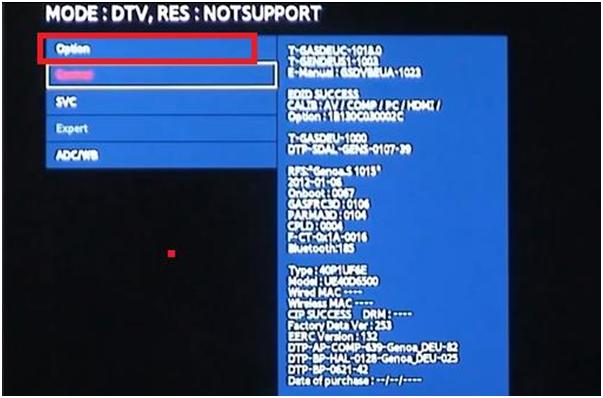
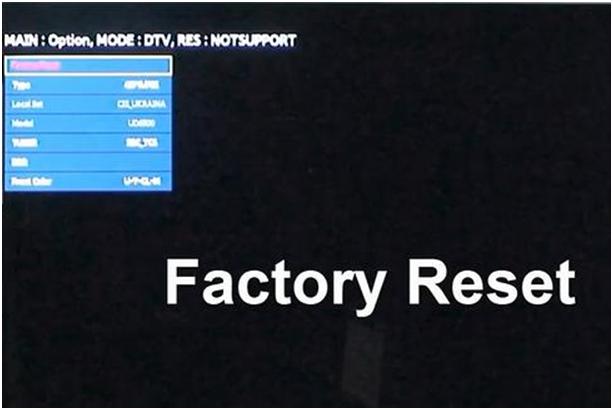
Телевизор полностью выключится.
Потом телевизор запустится после такого сброса настроек с нуля, с установки общих первоначальных настроек – языка меню, настройки сети страны и т.п.
Далее необходимо будет произвести настойку каналов и так далее. Подробные уроки по такой настройке телевизоров есть в сети.
При обращении к меню Smart TV мы убедимся, что все установленные настройки, виджеты исчезли. Придется снова принять соглашение об обслуживании.
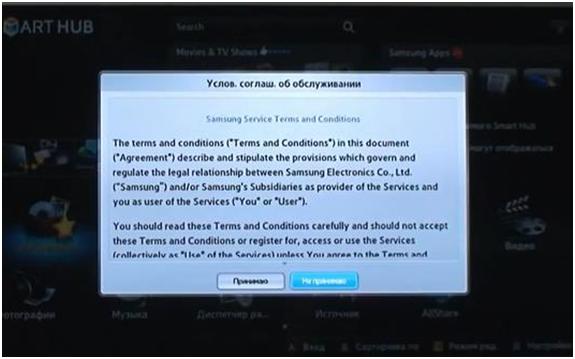
Далее нужно будет восстановить учетные записи Samsung и Smart TV.
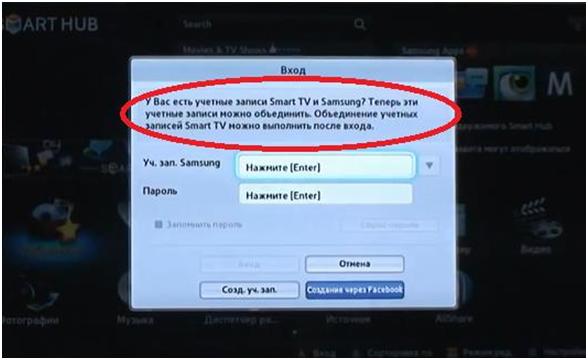
Также придется пройти стандартные процедуры всех обновлений, создать учетную запись Develop. Урок по созданию учетной записи также существует в сети.

Напомним, что, прежде чем выполнять такой системный сброс, попробуйте сначала совершить стандартный сброс установленных настроек на заводские. В случае, если это не помогло, то можно обратиться к этому варианту.
Читайте также:

